連絡したい人にサクッとダイヤルできるXperiaテクニック
2015年06月02日 10時00分更新
Xperiaのアドレス帳に連作先が大量に登録されていると、いざ誰かに連絡したいときに探し出すのが結構大変ですよね。
| 連絡先が探しにくい…… |
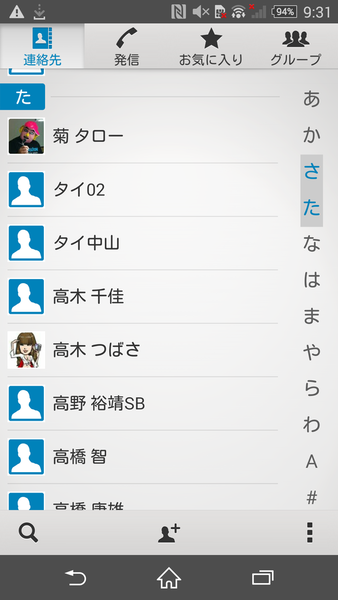 |
|---|
検索ボタンを押せば、名前を入力して探し出す機能もあるけど、ソフトウェアキーからの文字入力は意外とめんどう。あわてるとタイプミスをして余計にイライラします。そこでオススメなのが、よく使うアドレスはお気に入りに登録してしまう方法です。
お気に入りへの登録手順は、まず“連絡先”アプリを起動させて、そこからお気に入りに登録したいアドレスをタップしてアドレスの詳細画面開きます。あとは、画面右上にある星マークをタップしてオンにするだけとカンタン。
| 星をタップしてお気に入り追加 |
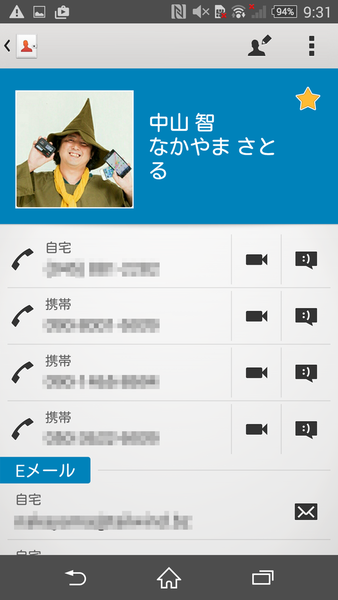 |
|---|
お気に入りに登録したアドレスへとアクセスするには、連絡先の“お気に入り”タブを開きます。このタブに星マークをオンにしたアドレスが追加されているので、ここから通話やメールをしたい人を選んでタップすればオーケーです。
| お気に入りから素速くアクセス |
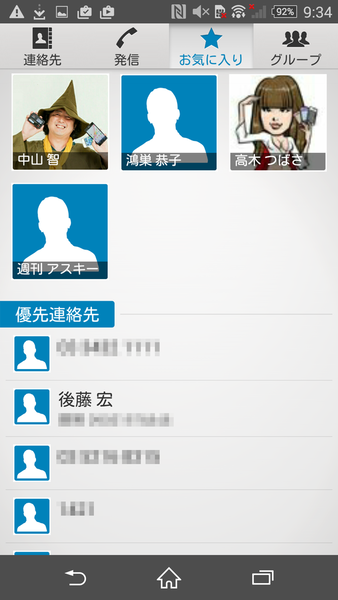 |
|---|
ただし、あまりお気に入りにたくさん追加すると、お気に入りに大量のアドレスが登録されてしまい、逆にわかりにくくなってしまいます。6人以上登録すると、画面をスクロールさせないと表示できないので、連絡する頻度が高い人だけを数人登録しておく使い方がベストですね。
さらにもうひとつ!ホーム画面にアドレスのショートカットを配置する方法があります。
| ホーム画面にアイコンを追加 |
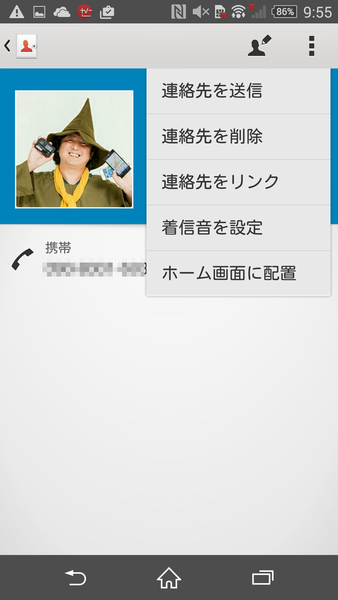 |
|---|
画面右上にあるメニューボタンから“ホーム画面に配置”をタップすると、そのアドレスのショートカットアイコンがホーム画面に現われます。これをタップすれば電話番号にダイヤルしたり、新規メールの作成可能です。
| ホーム画面からアドレスにアクセス |
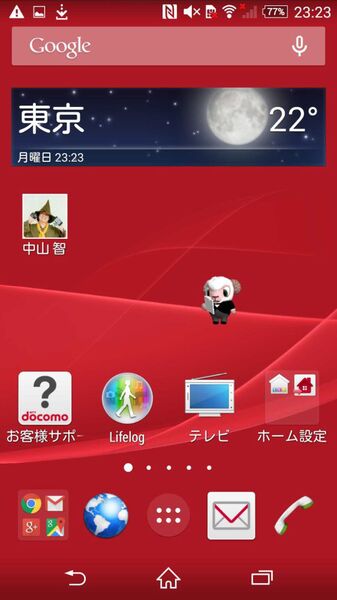 |
|---|
“連絡先”を起動せずに、ホーム画面にあるアイコンをタップするだけでアクセスできるので、格段に素速く操作できます。ただしそのままアイコンを追加していくと、ホーム画面がゴチャゴチャしてしまいます。
| フォルダーでアイコンを管理 |
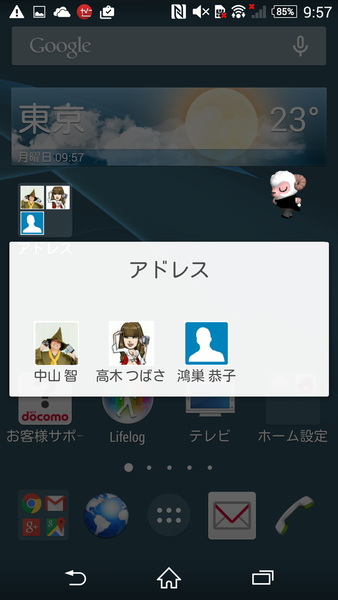 |
|---|
そこで、アイコンをフォルダーにまとめて配置しておけば、ホーム画面もスッキリしてオススメ。フォルダー名も変更して、グループ別に管理すればより使いやすくなりますよ!
※Xperia Z3 SO-01G/Android4.4.4で検証しました。
週刊アスキーの最新情報を購読しよう
本記事はアフィリエイトプログラムによる収益を得ている場合があります



